Google Play Store: Kindersicherung einrichten [How-To]
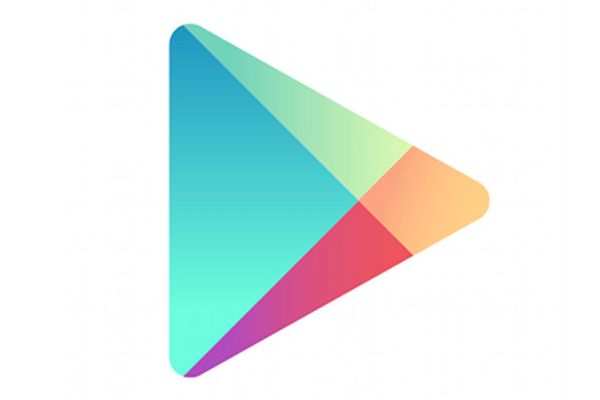
Welche Eltern kennen das nicht. Der Nachwuchs verlangt mal des öfteren nach dem Smartphone oder Tablet. Gut und schön. Doch die „kleinen Biester“ schaffen es dann auch immer irgendwie, Sachen mit dem Gerät anzustellen, über die man nicht unbedingt erfreut ist. So z.B. im Google Play Store Bestellungen auszuführen, welche danach das Konto der Eltern manchmal immens belastet. Da könnte dann eine Google Play Store Kindersicherung ganz hilfreich sein.
Eine Google Play Store Kindersicherung könnte vielen Eltern das Leben leichter machen. Damit können sie sich absichern, dass der Nachwuchs nicht unbeabsichtigt irgend etwas da bestellt und Kosten auslöst. Die Lösung ist eigentlich ganz simpel und lautet: Passwort! Denn auch im Google Play Store kann man so ganz einfach eine Kindersicherung mit seinem Google-Konto Passwort einrichten. Das einzige, was ihr dabei beachten müsst ist, dass euer Nachwuchs eben jenes Passwort nicht kennt.
Kindersicherung im Google Play Store
Kauft man sich eine App im Google Play Store muss man auch sein Passwort eingeben. Und hierbei gibt es drei verschiedene Einstellungsmöglichkeiten. Die schlechteste dabei ist natürlich, kein Passwort zu vergeben. Da könnt ihr den Kleinen auch gleich eure Kreditkarte in die Hand drücken. Die zweite Möglichkeit ist das schon sicherer. Und zwar ist das die Option, alle 30 Minuten die Eingabe des Passwortes zu verlangen.
Die dritte und sicherste Möglichkeit ist natürlich, bei jedem Kauf das Passwort neu einzugeben. So könnt ihr euch sicher sein, dass eure Kiddies nicht aus versehen etwas im Google Play Store bestellen. Und vor allem, ihr braucht nicht irgendeine App dafür zu installieren. Doch wo stellt man das ein?
Kindersicherung im Google Play Store einstellen
Die Einstellung des Google Play Store Passwortes ist dabei denkbar einfach. Um hier Änderungen vornehmen zu können, müsst ihr einfach in der Google Play Store App auf das Menü tippen. Dort wählt ihr dann die Einstellungen aus. Danach müsst ihr die Authentifizierungs-Methode für Käufe auswählen.
Dort habt ihr dann eben jene drei bisher genannten Möglichkeiten, kein Passwort, alle 30 Minuten ein Passwort eingeben sowie jedes mal ein Passwort eingeben. Und wenn ihr eben eine Kindersicherung im Google Play Store einstellen wollt, dann solltet ihr die Funktion, dass jedes mal ein Passwort eingegeben werden muss. Und schon seit ihr auf der sicheren Seite, ohne ein extra App dafür zu benötigen.
Links mit einem * sind Partner-Links. Durch einen Klick darauf gelangt ihr direkt zum Anbieter. Solltet ihr euch dort für einen Kauf entscheiden, erhalte ich eine kleine Provision. Für euch ändert sich am Preis nichts. Danke für eure Unterstützung!
Um über alle News auf dem Laufenden zu bleiben, folge mir auf Google News oder Facebook, abonniere meinen Telegram-, WhatsApp-, X/Twitter- oder Mastodon-Kanal oder RSS-Feed!
